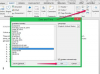Kā rastrēt slāni programmā Photoshop
Attēla kredīts: Antonio_Diaz/iStock/GettyImages
Process, ko izmanto, lai rasterizēt slāņus programmā Photoshop ir diezgan vienkārši. Slāņa rastrēšana programmā Photoshop ir process, kurā vektorfails tiek pārveidots par pikseļu failu. Šis process dažreiz ir nepieciešams, lai noteikti rīki darbotos pareizi. Uz vektoriem balstīts formāts saglabā perfektu izšķirtspēju uz visām robežām, savukārt pikseļu versija zaudēs šo izteiksmīgo, perfekto malu.
Slāņa rastrēšanas iemesli
Daudzos gadījumos rastrēšana programmā Photoshop tiek veikta, jo programma pieprasa izmaiņas. Varat mēģināt veikt rediģēšanas funkciju, un uznirst uzvedne, kas prasa rastrēšanu, lai turpinātu. Šajā brīdī varat vienkārši ievērot un rastrēt slāni vai izvēlēties citu virzienu vai procesu.
Dienas video
Rasterizācija parasti nav slikta lieta, un pāriet no vektora uz pikseļu formātu parasti netiek pamanīts. Ideālo malu zudums nav pamanāms, ja vien intensīvi netuvinat vai neuzspridzinat attēlu. Ja plānojat izveidot, piemēram, attēla lielformāta izdruku, var kļūt pamanāma pikseļu veidošanās, ko izraisa rastrēšana. Tomēr, ja fotoattēls paliks standarta izmēra digitālā formātā, rastrēšanai nebūs manāmas ietekmes.
Šajā brīdī jums būtībā ir jānosaka, vai labojumi ir svarīgāki par pikseļu veidošanu. Vairumā gadījumu rastrēšana ir labākais ceļš, jo tas paver durvis vairākām rediģēšanas iespējām. Tomēr liela formāta fiziskas izdrukas gadījumā vislabākā rīcība ir izvairīties no rastrēšanas vai labojumu apstrādes atsevišķā testa failā.
Kā rastrizēt attēlu
Uzvedne rasterizēt slāni parasti tiek aktivizēta, kad mēģināt ieviest filtru vai rīku, kas ir saderīgs tikai ar pikseļu formātu. Dzēšgumija, krāsas spainis un otas rīki ir paredzēti darbam ar pikseļu formātiem, un tie nedarbosies jūsu vektora failā.
Ņemiet vērā, ka, virzoties uz priekšu ar rasterizācijas procesu, jebkurš slāņa teksts kļūs pastāvīgs. Ja vēlaties rediģēt teksta izmēru, formu, fontu un vispārējo izskatu, dariet to pirms rastrēšanas. Varat arī dzēst tekstu pirms rastrēšanas un pievienot jaunu tekstlodziņu pēc procesa pabeigšanas.
Kad esat gatavs rastrēšanai, izveidojiet slāņa dublikātu un saglabājiet sākotnējo vektora versiju. Tādējādi tiek saglabāts oriģināls, kā arī iespēja atgriezties pie vektora formāta, ja pikseļu versijas kvalitāte ir zem standarta. Izvēlieties Rasterizēt, un tiks parādītas vairākas opcijas.
Jūs redzēsit iespējas rastrēt formu, aizpildījuma saturu, video saturu utt. Katra opcija ir saistīta ar konkrētu faila elementu. Izvēlieties to Rasterizēt slāni un tas pārveidos tikai atlasīto slāni. Viss atlasītā slāņa vektora saturs tiks pārveidots, un jums būs piekļuve visiem rīkiem. Tagad slānis ir pikseļu formāts, kas ir gatavs manipulācijām. Jums nebūs iespējas veikt labojumus un atgriezties pie vektora formāta.
Alternatīvie maršruti
Rasterizācijai nav iespējami daudzi risinājumi, taču dažas radošās iespējas paver ierobežotas rediģēšanas alternatīvas. Viena vienkārša iespēja ir iespējama, izveidojot tukšu slāni, lai pārklātu attēlu. Vektora slānis paliek neskarts, un jūs varat krāsot uz jaunā slāņa, lai mainītu izskatu. Vektors saglabās perfektas malas, saņemot pārklājuma labojumus.
Krāsas spaini izmanto, lai mainītu formas aizpildījuma krāsu, un tas darbojas tikai pikseļu formātā. Vektora failam ir aizpildījuma krāsas opcija, un jūs varat viegli mainīt formas krāsu. Jūs to darīsit, neizmantojot parasto krāsas spaini. Izvēlieties formu un noklikšķiniet uz Īpašības. Izvēlieties vēlamo krāsu, lai mainītu formas aizpildījuma krāsu.